قبلا در حوزه آموزش اکسل مطلبی در خصوص قفل کردن خودکار محدوده اطلاعات اکسل و محافظت از اطلاعات انتشار داده بودیم و حالا می خواهیم روشهای محافظت از فرمولهای اکسل را بررسی کنیم که طی آن فرمولهای نوشته شده داخل سلولها به کاربر نمایش داده نشود ، یعنی سلول اکسل دارای اطلاعات باشد و در محاسبات هم دخیل باشد اما کاربران نتوانند آن را ببینید. و مخفی کردن فرمولهای اکسل است.
مخفی کردن فرمولهای اکسل از دید کاربران
میدانید که مانند تصویر زیر اگر کاربری روی سلول حاوی فرمول کلیک کند ، توابع و فرمولهای نوشته شده در آن سلول در Formula bar اکسل دیده می شوند.
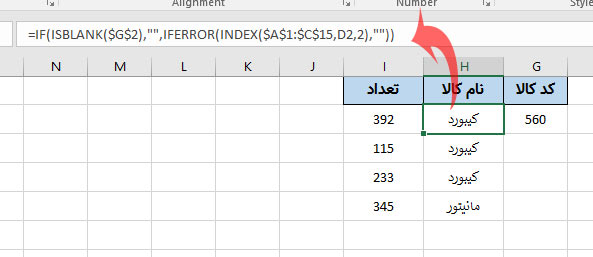
برای مخفی کردن فرمولهای اکسل از دید کاربران مراحل زیر را انجام دهید.
- سلولهای حاوی فرمول را انتخاب نمائید.
- کلیک راست کرده و به Format Cells بروید ( زدن کلیدهای Ctrl+1 پیشنهاد می شود)
- به تب آخر گزینه Protection بروید.
- تیک گزینه Hidden را بزنید و اوکی کنید .
- شیت خود را قفل کنید
مراحل قفل کردن شیت اکسل ومحافظت از فرمولهای اکسل :
- از تبهای بالای اکسل به تب Review رفته و روی گزینه Protect Sheet کلیک کنید .
- در پنحره باز شده برای شیت خود رمز مناسبی در نظر گرفته و اوکی کنید .
- در پنجره بعدی رمز وارد شده را تکرار کرده و اوکی کنید .
- می بینید که دیگر فرمولها نمایش داده نمیشود.
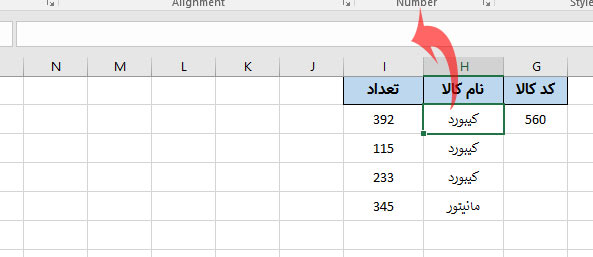
مخفی کردن محتویات داخل سلول بدون اخلال در نتیجه فرمولها
تصویر زیر را ببینید به ظاهر در سلول E2 اطلاعاتی وجود ندارد ، در حالیکه اگر روی آن کلیک کنید خواهید دید که حاوی اطلاعات است ، ولی برای کاربر نمایش داده نمی شود .
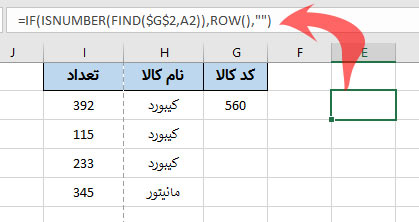
برای رسیدن به نتیجه بالا و مخفی کردن سلولهای اکسل دو راه وجود دارد :
1- مخفی کردن فرمولهای اکسل ، رنگ نوشته را به رنگ پس زمینه سلول قرار دهید ( در این مثال رنگ نوشته سفید شده است )
2- مراحل زیر را دنبال کنید :
- محدوده ای را که نمیخواهید اطلاعاتش نمایش داده شود را انتخاب کنید .
- با زدن کلیدهای Ctrl+1 به قسمت Format Cells بروید. ( کلیک راست کنید و Format cells را بزنید هم فرقی نمی کند)
- به تب Number و گزینه Custom بروید و در قسمت Type سه بار سیمی کالمن را تکرار کنید ( منظور کارکتر ; می باشد) و اوکی کنید.
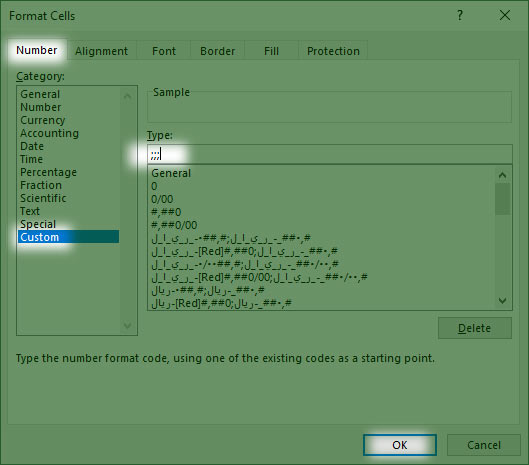
روش دیگر رمز گذاتشن و برداشتن رمز از یک شیت اکسل ، محافظت از فرمولهای اکسل
قبلا در مورد رمز گذاشتن و قفل کردن بخشی از یک شیت اکسل بحث کرده ایم و حالا روش سریع تری را برای قفل کردن شیت بررسی میکنیم.
1- روی نام شیت در قسمت پائین سمت راست فایل اکیل کلیک راست کنید
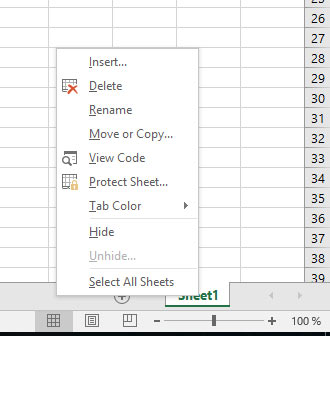
2- روی گزینه Protect Sheet کلیک کنید .
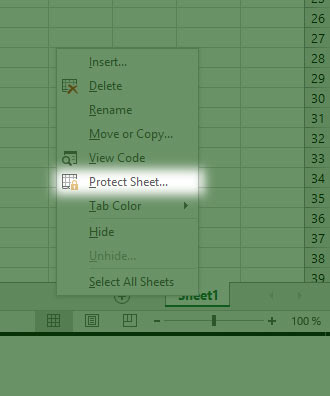
3- در پنجره باز شده رمز دلخواه را وارد کرده و اوکی کنید و در پنجره بعدی رمزی که وارد کرده اید را تکرار نمائید و اوکی کنید .
4- شیت شما قفل شده است.
باز کردن قفل شیت اکسل
1- مراحل بالا را انجام دهید ، اگر شیت اکسل از قبل قفل شده باشد به جای گزینه Protect Sheet گزینه Unprotect Sheet را انتخاب کنید .
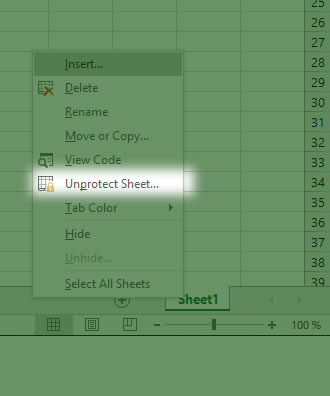
2- رمزی که وارد شده بود را بزنید و اوکی کنید .
3- قفل شیت شما باز شده است.

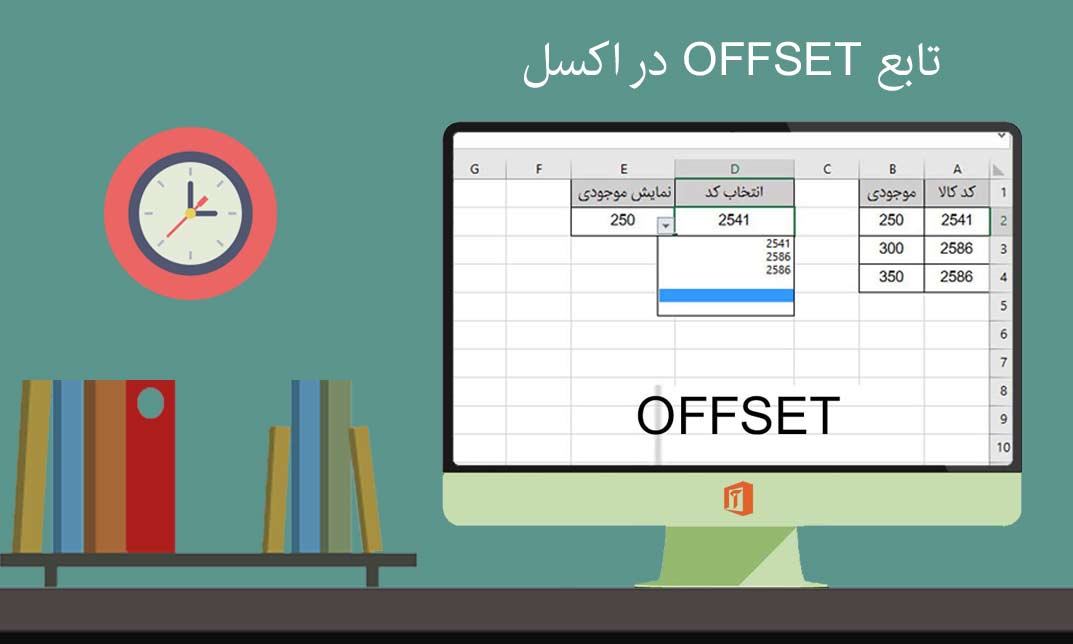
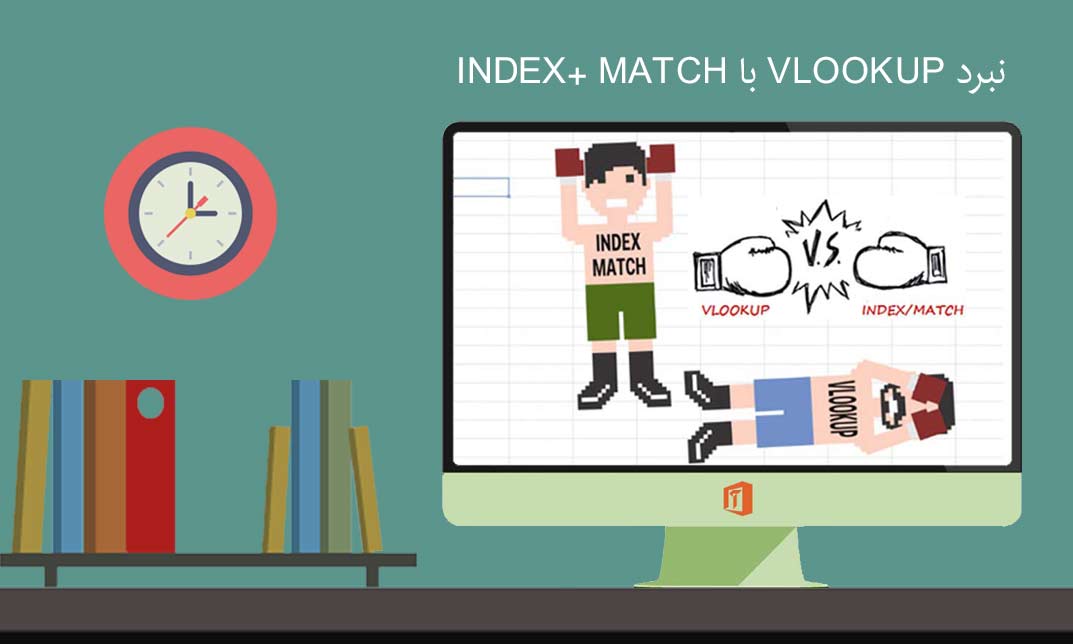
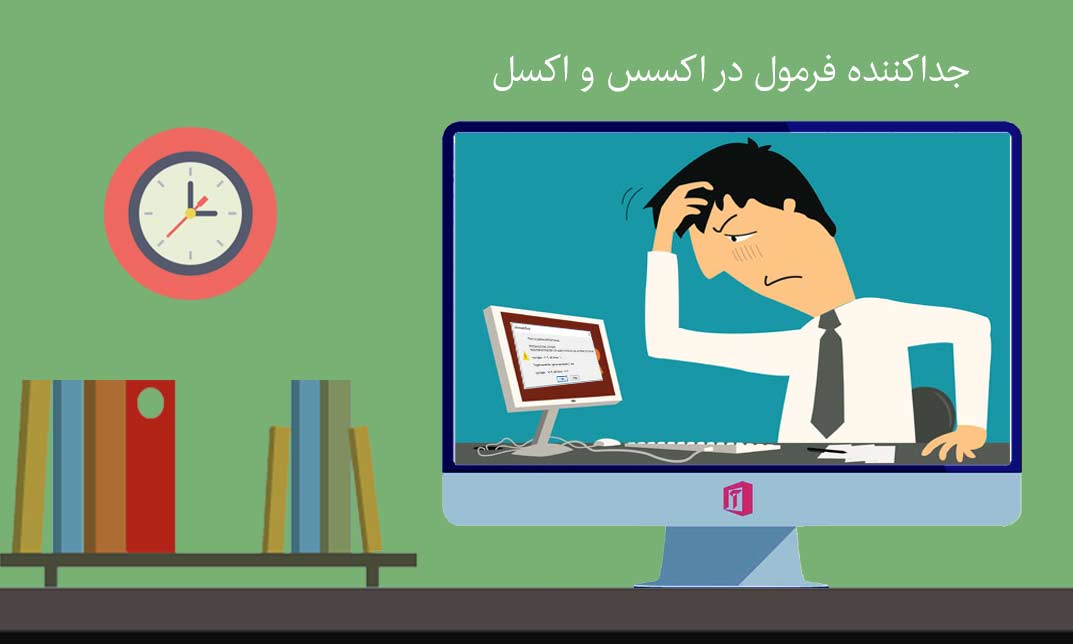
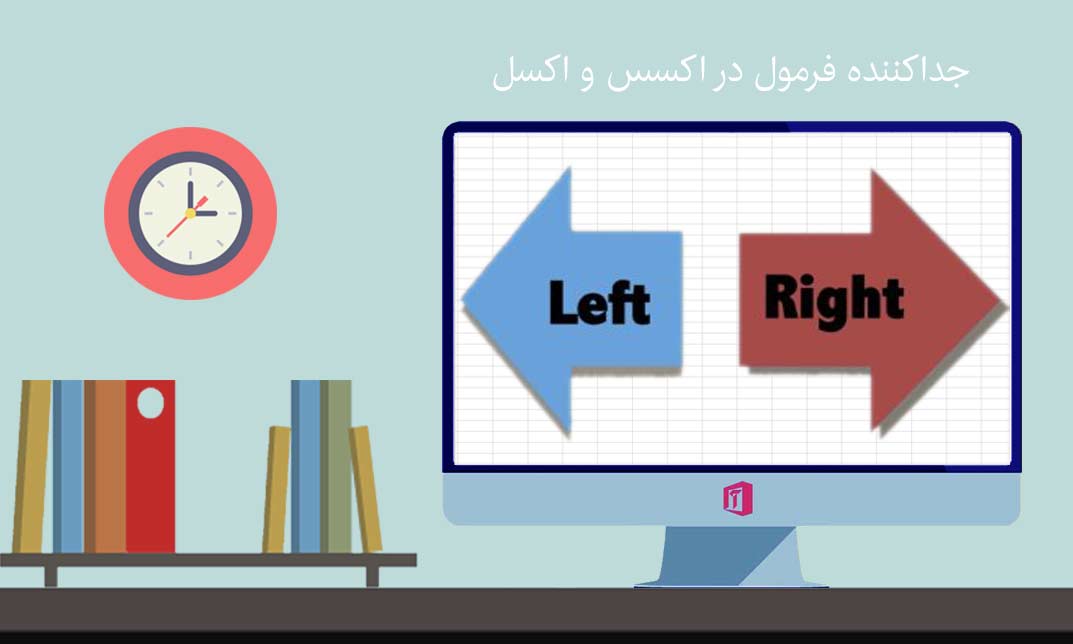

امتیاز بینندگان:4 ستاره
سلام استاد بحری. بسیار مفید بود آموزش
سپاس از زحمات شما
امتیاز بینندگان:5 ستاره
سلام
چند فایل اکسل رو با هم ادغام کردم اما بعضی از سلولها فقط آدرس فایلی که از اون کپی شده رو در قسمت فرمول نشان میدهد. چاره چیه که اینطور نباشه
این چیزی که شما گفتین کل شیت را قفل میکند ولی خونه حاوی,فرمول چجوری قفل میشود؟ یعنی,در یک صفحه فقط,سلول فرمول قفل و متن فرمول مخفی ولی بقده سلولها عادی باشند و بتوان درون آنها عدد تایپ کم رد؟؟؟؟
عالی و مفید
ممنونم
بسیار ممنونم